
آموزش شير كردن دو كامپيوتر با مودم در ویندوز 10 و 7
آموزش شیر كردن دو كامپيوتر با مودم در ويندوز 10 . آموزش شیر کردن دو کامپیوتر با هم با مودم ADSL و آموزش کامل شبكه كردن دو كامپيوتر با مودم. دو رایانه می توانند به راحتی متصل شوند تا پرونده ها بین آنها به اشتراک گذاشته شود یا چاپگر اینترنت ، بین آنها به اشتراک گذاشته شود. این فرآیند معمولاً ساده است و با چند دستگاه سخت افزاری و کمی دانش نرم افزاری قابل انجام است. در این آموزش قصد داریم نحوه share کردن دو کامپیوتر با مودم را به شما آموزش دهیم.
پیشگام رایانه با داشتن نیروهای متخصص آماده ارائه سرویس های خدمات شبکه به کسب و کارهای بزرگ و کوچک است. می توانید برای دریافت خدمات یا مشاوره با شماره 02157801000 تماس حاصل بفرمایید.
شیر كردن دو كامپيوتر
مرحله 1: با استفاده از کابل اترنت دو رایانه را به هم متصل کنید. مرحله 2: اشتراک گذاری فایل را در رایانه ویندوز فعال کنید. روی Start-> Control Panel-> Network and Internet-> Network and Sharing Center کلیک کنید. روی Advanced Share Settings کلیک کرده و کادر روشن کردن پرونده و اشتراک چاپگر را علامت بزنید.

شیر كردن دو كامپيوتر با هم
برای شیر کردن دو کامپیوتر، داشتن مودم از ضروری ترین تجهیزات مورد نیاز است که اول باید آنرا config و راه اندازی نمود و در مرحله بعد نسبت به شبکه کردن اقدام نمود. برای شبکه کردن دو کامپیوتر با مودم، باید تنظیماتی را برای نام هر کامپیوتر و ip آنها اعمال کنید و سپس شروع به شبکه کردن کنید. در اینجا مراحل آموزش شبکه کردن دو کامپیوتر با مودم را را مرحله به مرحله برایتان توضیح داده ایم.
چگونه می توانم پرونده ها را بین دو رایانه به اشتراک بگذارم؟
برای این کار ، File Explorer را باز کنید ، روی فایلی که می خواهید به اشتراک بگذارید کلیک راست کنید و Sharing را انتخاب کنید. اکنون همه رایانه های فعال شده Nearby Sharing را در بخش یافتن افراد بیشتر مشاهده خواهید کرد. وقتی آن سیستم رایانه ای از راه دور را انتخاب می کنید ، در رایانه دیگر اعلانی مبنی بر وجود یک فایل ورودی ظاهر می شود.

آموزش شیر کردن دو کامپیوتر
در ادامه نحوه و مراحل شبکه کردن دو کامپیوتر با هم را به صورت تصویری به شما توضیح می دهیم.
مرحله اول
ابتدا باید برای هر کامپیوتر، یک اسم اختصاصی در نظر بگیرید. اگر قبلا اسم یکسان برای هر دو کامپیوترتان تعیین کرده اید، باید اسم یکی از کامپیوترها را تغییر دهید. در ویندوز خود مسیر زیر را دنبال کنید:
Control panel > system and security > system > advanced system settings
مرحله دوم
در قسمت computer name دکمه change را را کلیک کنید یک اسم دلخواه برای کامپیوتر خود مشخص کنید.
مرحله سوم
در قسمت member of نوع شبکه خود را workgroup انتخاب کنید و یک اسمی برای آن انتخاب کنید. توجه داشته باشید که برای شبکه کردن چند کامپیوتر با مودم adsl، نام شبکه workgroup در هر دو کامپیوتر باید یکسان باشد.
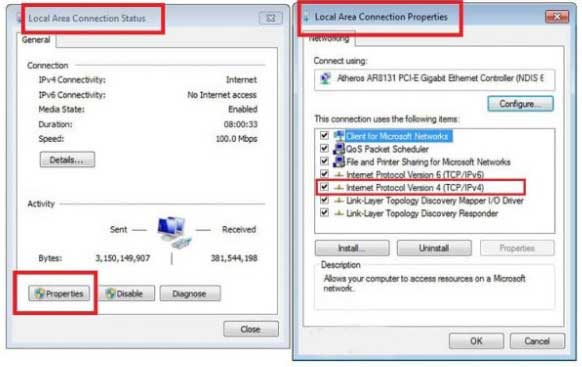
مرحله چهارم
حالا باید برای هر کامپیوتر یک ip اختصاصی و ثابت تعریف کنید که میتوانید برای اینکار از دو روش متفاوت استفاده کنید. روش اول مربوط به تنظیمات تخصصی رزور ip در سرویس DHCP مودم میباشد که در آینده ای نزدیک آموزشات لازم در این زمینه را ارائه میکنیم. روش دوم که روشی آسان و مرسوم میباشد، مربوط به تعریف ip اختصاصی در ویندوز میباشد. مسیر زیر را در کامپیوتر اول دنبال کنید:
Control panel > network and internet > network and sharing center > local area connection
مرحله پنجم
در پنجره local area connection status دکمه properties را بزنید تا پنجره local area connection properties شوید.
مرحله ششم
روی گزینه internet prorocol versin 4 دبل کلیک کنید.
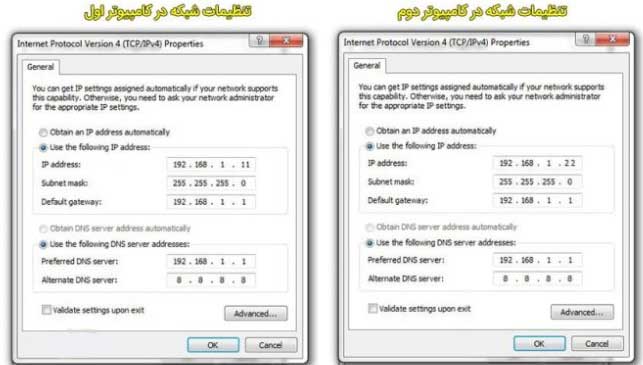
مرحله هفتم
در قسمت ip address باید یک آی پی مشخصی را برای دو کامپیوتر خود وارد کنید. دقت داشته باشید که برای شبکه کردن دو کامپیوتر با مودم adsl، نباید از ip های یکسان استفاده کنید. برای اعمال تنظیمات شبکه در کامپیوترهای خود از عکس زیر استفاده کنید.
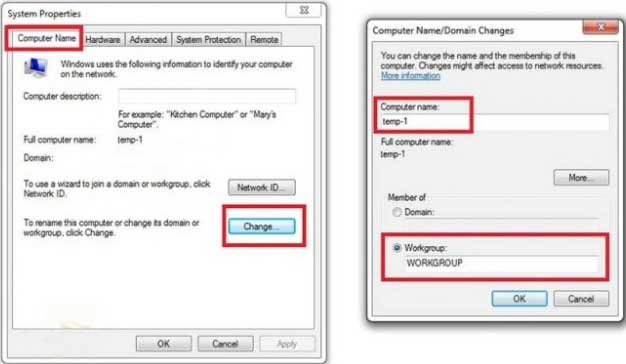
مرحله هشتم
ویندوز هر دو کامپیوتر را ری استارت کنید. پس از اجرای ویندوز مشاهده میکنید که هر دو کامپیوتر شبکه شدند. تمام…
توصیه های ضروری
- Ip هایی که در قسمت ip address وارد میکنید باید در رنج ip های مودم باشد.
- در default gateway باید ip مودم را وارد کنید که معمولا ۱۹۲٫۱۶۸٫۱٫۱ میباشد.
- subnet mask بطور خودکار تکمیل میشود.
- هنگام شبکه کردن، فایروال ویندوز و آنتی ویروس هر دو کامپیوتر را غیر فعال کنید.
- برای آدرسهای DNS server باید از ip مودم استفاده کنید. لذا مقادیر را دقیقا همانند عکس وارد کنید.
- به هیچ عنوان غیر فعال کردن DHCP را پیشنهاد نمیکنیم. زیر ممکن است در آینده با مشکلات تازه ای روبه رو شوید.
چگونه می توان بین دو کامپیوتر شبکه ایجاد کرد؟
مرحله 1: با استفاده از کابل اترنت دو رایانه را به هم متصل کنید.
مرحله 2: بر روی Start-> Control Panel-> Network and Internet-> Network and Sharing Center کلیک کنید.
مرحله 4: هر دو اتصال Wi-Fi و اتصال اترنت را انتخاب کنید و روی اتصالات Wi-Fi کلیک راست کنید.
مرحله 5: بر روی Bridge Connections کلیک کنید.
شبكه كردن دو كامپيوتر با اینترنت
برای شبکه کردن بین دو یا چند کامپیوتر، وجود سوئیچ الزامیست، اما نیازی به خرید سوئیچ ندارید! شما می توانید حتی بدون استفاده از سوئیچ شبكه كردن چند كامپيوتر با مودم را انجام دهید.
چراکه احتمالا دارای یک مودم adsl در منزل یا محل کار خود هستید و از آن برای اتصال به اینترنت استفاده میکنید.
اکثرمودم های adsl دارای چهارپورت شبکه هستند و شما تا این تعداد میتوانید کامپیوترهای خود را به مودم متصل کنید. پس برای شبكه كردن دو كامپيوتر با مودم و اینترنت همان مودم adsl کفایت می کند و نیازی به خرید سوییچ نیست. اما برای شبكه كردن چند كامپيوتر با مودم که در آن ها از بیش از 4 کامپیوتر استفاده می شود باید از سوئیچ استفاده کنید.
اما اگر قصد راه اندازی شبکه بین کامپیوترهای بیشتری را دارید، باید یک سوئیچ خریداری کنید.
آموزش شبکه کردن دو کامپیوتر با مودم ADSL
لپتاپ ها نیز معمولا دارای پورت شبکه هستند. بنابراین نیازی به تهیه کارت شبکه برای لپتاپ ها ندارید. تقریبا تمام مدل های لپتاپ در بازار دارای پورت LAN هستند؛ اما اگر از کامپیوتر رومیزی استفاده میکنید، باید کارت شبکه تهیه کنید. از این رو برای شبکه کردن چند کامپیوتر با مودم در صورتی که از لپ تاپ استفاده می کنید مشکلی وجود ندارد و اگر از کامپیوترهای رومیزی استفاده می کنید در صورت نداشتن کارت شبکه باید آن را تهیه کنید که قیمت چندان زیادی هم ندارد.
تنظیمات شبکه کردن چند کامپیوتر با مودم adsl در ویندوز
یرای شبکه کردن دو کامپیوتر با مودم، باید تنظیماتی را برای نام هر کامپیوتر و ip آنها اعمال کنید و سپس شروع به شبکه کردن کنید.

در اینجا مراحل آموزش شبکه کردن دو کامپیوتر با مودم را را مرحله به مرحله برایتان توضیح داده ایم:
۱- ابتدا باید برای هر کامپیوتر، یک اسم اختصاصی در نظر بگیرید. اگر قبلا اسم یکسان برای هر دو کامپیوترتان تعیین کرده اید، باید اسم یکی از کامپیوترها را تغییر دهید. در ویندوز خود مسیر زیر را دنبال کنید:
Control panel > system and security > system > advanced system settings
۲- در قسمت computer name دکمه change را را کلیک کنید یک اسم دلخواه برای کامپیوتر خود مشخص کنید.
۳- در قسمت member of نوع شبکه خود را workgroup انتخاب کنید و یک اسمی برای آن انتخاب کنید. توجه داشته باشید که برای شبکه کردن چند کامپیوتر با مودم adsl، نام شبکه workgroup در هر دو کامپیوتر باید یکسان باشد.
۴- حالا باید برای هر کامپیوتر یک ip اختصاصی و ثابت تعریف کنید که میتوانید برای اینکار از دو روش متفاوت استفاده کنید. روش اول مربوط به تنظیمات تخصصی رزور ip در سرویس DHCP مودم میباشد . روش دوم که روشی آسان و مرسوم میباشد، مربوط به تعریف ip اختصاصی در ویندوز میباشد. مسیر زیر را در کامپیوتر اول دنبال کنید:
Control panel > network and internet > network and sharing center > local area connection
۵- در پنجره local area connection status دکمه properties را بزنید تا پنجره local area connection properties شوید.
۶- روی گزینه internet prorocol versin 4 دبل کلیک کنید.
۷- در قسمت ip address باید یک آی پی مشخصی را برای دو کامپیوتر خود وارد کنید. دقت داشته باشید که برای شبکه کردن دو کامپیوتر با مودم adsl، نباید از ip های یکسان استفاده کنید.
۸- ویندوز هر دو کامپیوتر را restart کنید. پس از اجرای ویندوز مشاهده میکنید که هر دو کامپیوتر شبکه شدند.
آموزش شبکه کردن دو کامپیوتر با مودم ADSL
به این موارد توجه کنید:
– آی پی هایی که در قسمت ip address وارد میکنید باید در رنج ip های مودم باشد.
-برای آدرسهای DNS server باید از ip مودم استفاده کنید. لذا مقادیر را دقیقا همانند عکس وارد کنید.
-به هیچ عنوان غیر فعال کردن DHCP را پیشنهاد نمیکنیم.
زیر ممکن است در آینده با مشکلات تازه ای روبه رو شوید.
-در default gateway باید ip مودم را وارد کنید که معمولا ۱۹۲٫۱۶۸٫۱٫۱ میباشد.
-هنگام شبکه کردن، فایروال ویندوز و آنتی ویروس هر دو کامپیوتر را غیر فعال کنید.
بیشتر بخوانید: پشتیبانی شبکه , نگهداری شبکه , نصب و راه اندازی شبکه , خدمات پسیو شبکه , فروش تجهیزات شبکه , کابل کشی شبکه ،سرور و مجازی سازی , نصب و راه اندازی ویپ
برچسب ها:شبکه کردن با مودم, شبکه کردن دو کامپیوتر, مودم adsl